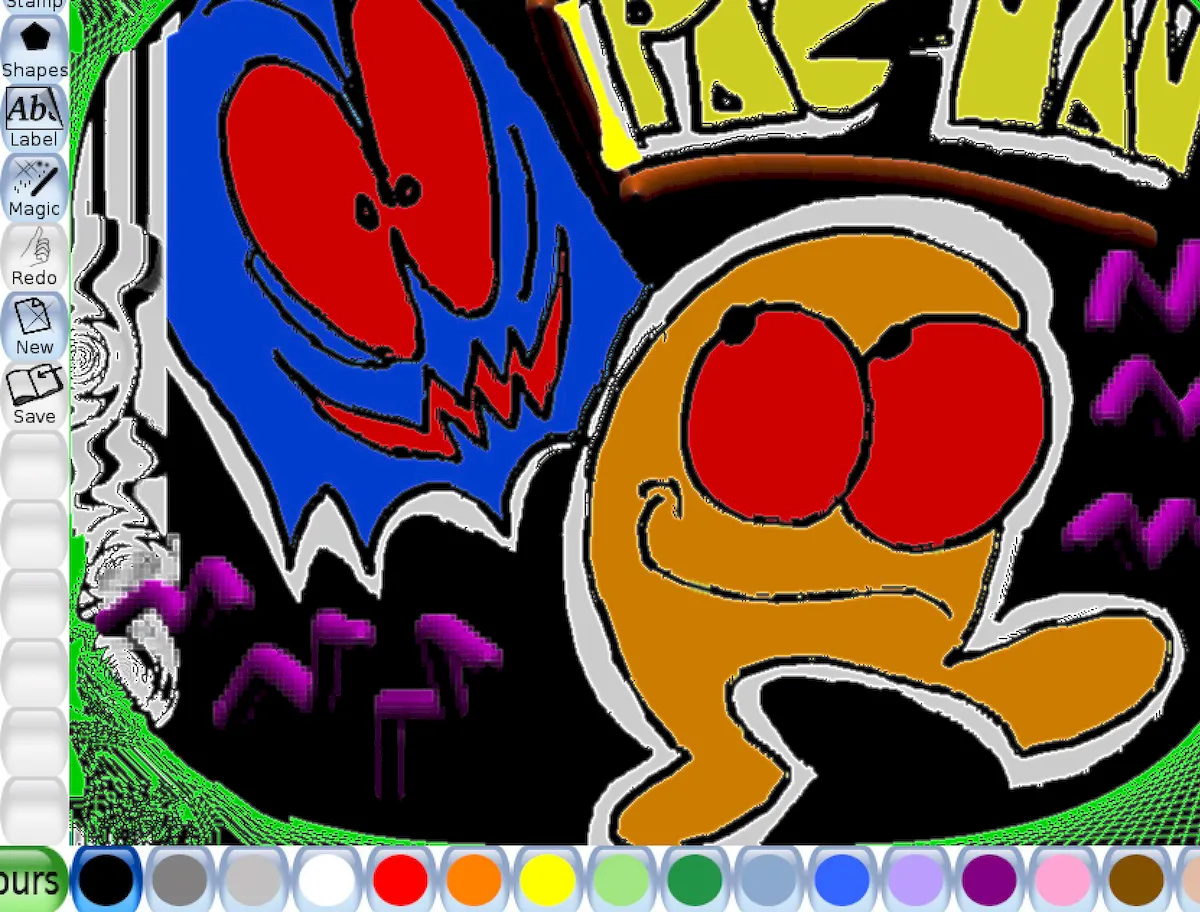E foi lançado o Tux Paint 0.9.29 com 15 novas ferramentas mágicas, e mais. Confira as novidades e veja como instalar no Linux.
Tux Paint é voltado para crianças de 3 a 12 anos e foi inicialmente criado para funcionar no sistema operacional GNU/Linux, já que não existiam aplicativos de desenho semelhantes para crianças naquela época.
Ele é escrito na linguagem de programação C e usa várias bibliotecas auxiliares gratuitas.
O Tux Paint se destaca de outros programas de edição gráfica (como GIMP ou Photoshop) por ter sido projetado para ser utilizado por crianças a partir dos três anos de idade.
A interface do usuário é intuitiva e usa ícones, comentários audíveis e sugestões de texto para explicar como o programa funciona. Além disso, os efeitos sonoros e o mascote (Tux, do Linux) visam envolver as crianças.
A interface de usuário do Tux Paint é dividida em cinco painéis:
- Barra de ferramentas, incluindo algumas ferramentas básicas como pintar ou desenhar linhas, bem como controles como desfazer, salvar, sair ou imprimir.
- Canvas, o espaço para desenhar e editar imagens.
- Paleta de cores, com 17 cores predefinidas mais a opção de escolher uma personalizada.
- Seletor, fornecendo vários objetos selecionáveis (por exemplo, pincéis, tipografia ou subferramentas, dependendo da ferramenta atual).
- Área de informações com instruções e sugestões.
Agora, há poucos dias foi anunciado o lançamento da nova versão do Tux Paint 0.9.29,
Novidades do Tux Paint 0.9.29
Entre outras mudanças dignas de nota, o Tux Paint 0.9.29 atualiza o seletor de cores do arco-íris para facilitar a aplicação de ajustes finos a qualquer cor, melhora muito o comportamento da ferramenta Formas e adiciona novas opções para definir como as imagens do modelo devem ser redimensionadas, posicionadas e manchadas, bem como para escolher automaticamente o melhor tamanho adequado para os elementos da interface do usuário com base na resolução da tela.
O Tux Paint 0.9.29 traz quinze novas ferramentas mágicas, incluindo Labirinto para gerar labirintos aleatórios, Googly Eyes para colocar olhos em suas obras-primas, Fur para pintar peles em um desenho, bem como Círculos e raios para aplicar efeitos de pincelada.
A lista de novas Magic Tools incluídas no Tux Paint 0.9.29 continua com 3D Glasses, uma ferramenta que permite criar imagens 3D que podem ser visualizadas com aqueles óculos anaglyph vermelho/ciano, Color Sep, uma ferramenta que separa as cores selecionadas, Double Vision, uma ferramenta que simula diplopia, assim como Saturate e Desaturate, uma ferramenta para aumentar e diminuir a saturação da cor.
Também estão incluídos Remove Color e Keep Color para partes completamente dessaturadas de uma imagem que correspondem a uma cor escolhida, Kaleido-4, Kaleido-6 e Kaleido-8 para transformar imagens a serem visualizadas através de caleidoscópios de 45, 60 ou 90 graus e Bloom para aplicar um efeito de difração “bloom” brilhante.
O Tux Paint 0.9.29 também melhora a ferramenta Carimbo com suporte para carimbos giratórios. Esse recurso permite girar objetos antes de aplicar carimbos na tela.
Além disso, a ferramenta Preenchimento foi atualizada para permitir a aplicação de um preenchimento gradiente em forma.
Para completar, o Tux Paint 0.9.29 traz um novo atalho de teclado para acessar a ferramenta Borracha com mais facilidade enquanto desenha com outras ferramentas e vem com um guia de início rápido que explica brevemente os recursos do programa. Para mais detalhes, confira o changelog completo.
Por fim, para saber mais sobre essa versão do Tux Paint, acesse a nota de lançamento.
Como instalar ou atualizar
Para aqueles que estão interessados em poder instalar este aplicativo em seu sistema, eles podem fazê-lo seguindo as instruções que compartilhamos abaixo.
Em geral, para Ubuntu e derivados, o aplicativo está dentro dos repositórios oficiais de sua distribuição, mas não na versão mais recente.
É por isso que aqueles que desejam instalar a versão mais recente a partir dos repositórios de sua distribuição devem esperar que ela esteja disponível.
Agora, para quem deseja instalar a nova versão de forma simples e sem ter que recorrer à compilação do código-fonte, pode fazê-lo com a ajuda de pacotes Flatpak.
Dito isso, para instalar a versão mais recente do Tux Paint nas principais distribuições Linux, use esse tutorial:
Como instalar o app de desenho Tux Paint no Linux via Flatpak